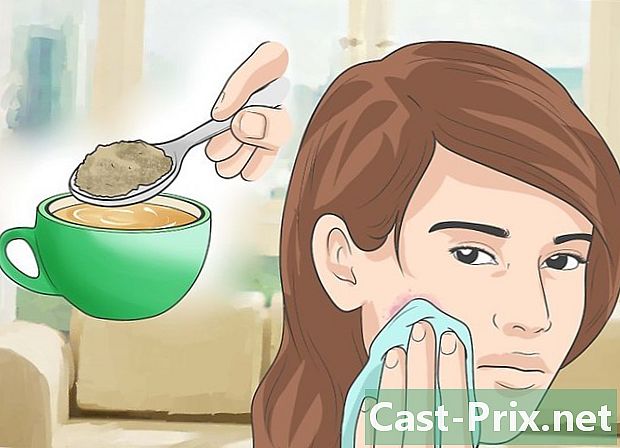Како делити интернетску везу паметног телефона са лаптопом
Аутор:
Robert Simon
Датум Стварања:
20 Јуни 2021
Ажурирати Датум:
24 Јуни 2024

Садржај
- фазе
- 1. метод Поделите Интернет везу иПхоне-а са лаптопом
- 2. метод Поделите везу Андроид паметног телефона и преносног рачунара
- 3. метод Очување употребљивости смартфона
Тренутна мобилна технологија омогућава свима који желе да се повежу на бежични Интернет преносом података. Можете да пренесете приступ интернету са паметног телефона на лаптоп користећи Ви-Фи, Блуетоотх или УСБ кабл. Већина новијих паметних телефона и преносних рачунара подржава ове методе, од којих сваки има своје предности.
фазе
1. метод Поделите Интернет везу иПхоне-а са лаптопом
- Погледајте понуду мобилног плана. Неки оператери телефоније наплаћују додатне податке који се троше за дељење везе. Остали нуде посебан пакет.
-

Одаберите методу која вам одговара. Постоје 3 начина да се интернет веза паметног телефона дели са преносним рачунаром. Потребне конфигурације варирају од једне до друге методе.- Дељење везе од Ви-Фи, могуће је са иПхоне 4 и диОС 4.3. Може се користити било који лаптоп са Ви-Фи-јем и који ради барем на Мац ОС 10.4.11 или Виндовс КСП СП2.
- Дељење везе од , УСБ могуће је са 3Г иПхоне-а. Требат ће вам УСБ кабел за спајање иПхоне-а на лаптоп. Рачунар мора бити опремљен са најмање 8.2 диТунес-а и мора се изводити барем на Мац ОС 10.5.7 или Виндовс КСП СП2.
- Дељење везе од блуетоотх могуће је са 3Г иПхоне-а. Потребан му је лаптоп са Блуетоотх 2.0 и ради барем на Мац ОС 10.4.11 или Виндовс КСП СП2.
-

Омогући дељење везе Идите на подешавања вашег иПхоне-а. Превуците клизач дељења везе. Тапните на методу коју желите да користите (Ви-Фи, Блуетоотх или УСБ).- У зависности од вашег уређаја, наћи ћете мени Дељење везе у podešavanja → Целлулар нетворк или podešavanja → општи → мрежа или директно у менију podešavanja .
- Ако користите Ви-Фи, притисните Ви-Фи лозинка и унесите лозинку. Можете да користите само АСЦИИ знакове.
-

Повежите се на Ви-Фи мрежу. Дељење Ви-Фи везе је најбрже бежично решење, али и оно које троши највише батерије. Да бисте повезали свој мобилни телефон, једноставно морате да активирате Вифи, изаберете мрежу и унесете изабрану лозинку. Мрежно име подразумевано подразумева ваш иПхоне.- Дељење везе вашег иПхоне-а искључит ће се ако не повежете ниједан уређај у року од 90 секунди.
- Ако се налазите на 2Г мобилној мрежи, Ви-Фи ће прекинути везу приликом позива.
-

Повежите се УСБ-ом. Не ценимо јер је потребан кабл, дељење УСБ везе је најбржи и најлакши начин за подешавање. Једном када је дељење везе омогућено, повежите УСБ кабл између телефона иПхоне и преносног рачунара. Дељење везе требало би почети аутоматски. Ако не, идите на мрежне поставке вашег мобилног и одаберите УСБ.- На свом мобилном телефону морате имати иТунес (доступан као бесплатно преузимање).
-

Повежите се на Блуетоотх мрежу. Блуетоотх је спорији од Ви-Фи-ја и омогућава дељење везе само са једним уређајем. Међутим, троши мање батерије. Испод је метода повезивања лаптопа са Блуетоотх мрежом.- На Мацу
- На лаптопу, идите на Систем Преференцес → блуетоотх.
- Кликните на Укључите Блуетоотх или Подесите нови уређај и следите упутства на екрану и изаберите свој иПхоне са листе доступних уређаја.
- Унесите шифру подударања на вашем иПхоне-у.
- На неком иПхоне-у морате да притиснете Користите уређај као мрежни порт после упаривања.
- У оперативном систему Виндовс 10
- Кликните на икону центра за обавештавања (балон од е) на траци задатака, а затим кликните на блуетоотх.
- Кликните на пријавите се затим одаберите свој иПхоне.
- Унесите шифру подударања на вашем иПхоне-у.
- У оперативном систему Виндовс 7
- Уђи Цонтрол Панел → блуетоотх → Отворите Блуетоотх подешавања → opcije онда Омогући откривање.
- Уђи почетак → Периферија и штампачи → Додајте уређај затим одаберите свој иПхоне.
- Унесите шифру подударања на вашем иПхоне-у.
- У оперативном систему Виндовс Виста
- Уђи Цонтрол Панел → Хардвер и аудио → Блуетоотх уређаји → opcije онда Омогући откривање мреже.
- У истом менију Блуетоотх уређајикликните на додати затим одаберите свој иПхоне.
- Унесите шифру подударања на вашем иПхоне-у.
- На Мацу
2. метод Поделите везу Андроид паметног телефона и преносног рачунара
-

Погледајте понуду мобилног плана. Већина мобилних оператера наплаћује додатне накнаде за дељење везе или укључује ову опцију у своје интернет планове. Неке понуде једноставно не дозвољавају. -

Проверите да ли је ваш уређај компатибилан. Андроид омогућава дељење Ви-Фи и УСБ веза од верзије 2.2. За дељење Блуетоотх везе потребно је најмање Андроид 3.0.- Ваш модел паметног телефона и оперативни систем вашег мобилног телефона такође морају омогућити дељење везе, што је често случај осим ако користите уређај стар неколико година.
- На неким уређајима са новијим верзијама Андроида може се инсталирати апликација која омогућава дељење везе.
-

Омогућите дељење Ви-Фи везе. Ви-Фи нуди брзу везу и подржава до 10 уређаја, али брже троши батерију. У наставку су следећи кораци који омогућавају дељење Ви-Фи везе.- Идите на свој Андроид паметни телефон podešavanja. Под одељком Бежична веза и мреже, притисните више → Дељење везе и приступна тачка за мобилне уређаје.
- омогућити Мобилна Ви-Фи приступна тачка.
- Треба да се појави икона обавештења. Притисните и изаберите Подесите Ви-Фи приступну тачку. Унесите лозинку користећи само АСЦИИ знакове. Можда ћете морати да унесете и назив мреже.
- На свом мобилном телефону укључите Ви-Фи и одаберите мрежу смартфона. Унесите одабрану лозинку.
-

Делите интернетску везу путем УСБ-а. УСБ кабл нуди највећу брзину везе. Међутим, ова метода је (званично) доступна само у оперативном систему Виндовс. Довољно је да два уређаја повежете УСБ каблом и укључите дељење везе на вашем паметном телефону. Видимо се podešavanja → више → Дељење везе и приступна тачка за мобилне уређаје → Дељење УСБ везе .- Корисници Виндовс КСП-а прво морају преузети конфигурациону датотеку пратећи упутства на овој страници.
- Корисници Мац рачунара могу на своје преносне рачунаре инсталирати треће драјвере како би омогућили дељење УСБ везе. Гоогле или Аппле не потврђују ове управљачке програме. Инсталирајте само оне из поузданих извора.
-

Повежите се путем Блуетоотх-а. Блуетоотх је најспорије бежично решење, али има предност што троши само мало батерије. Омогућује повезивање само једног уређаја.- Активирајте Блуетоотх у подешавањима вашег паметног телефона.
- Активирајте Блуетоотх на мобилном уређају. На Мацу се Блуетоотх активирање врши из менија Систем Преференцес. У оперативном систему Виндовс 10 идите на траку задатака и изаберите Центар за обавештавање → пријавите се. На претходним верзијама оперативног система Виндовс потражите „Блуетоотх“ на траци за претрагу.
- На свом паметном телефону одаберите свој мобилни уређај са листе доступних уређаја. Ако је не видите, притисните Претражите уређаје или додирните икону мени и притисните остварити.
- Следите упутства за упаривање уређаја. Можда ћете морати да унесете лозинку за неки од њих. Покушајте са 0000 или 1234 ако други уређај не приказује ниједан код.
- Идите на свој паметни телефон podešavanja → више → Дељење везе и приступна тачка за мобилне уређаје → Дељење Блуетоотх везе.
3. метод Очување употребљивости смартфона
-

Онемогућите све непотребне функције. Онемогућите ГПС, аутоматску синхронизацију, ажурирања и Ви-Фи. Потребна вам је само мобилна мрежа.- Ако користите Андроид уређај, идите на podešavanja → апликације → Трчање и затворите све процесе. Уђи све и онемогућите апликације које вам нису потребне, као што су Хангоутс или Плаи.
- Ако користите Виндовс 8.1 уређај, укључите Чување батерије.
-

Смањите светлину. Умањите светлину свог паметног телефона. -

Извадите СД картицу. Ако је могуће, извадите СД картицу из паметног телефона. На неким уређајима троши пуно батерије. -

Сурфујте у модерирању. Ако желите да проведете више времена на Интернету, не брините о једноставним веб страницама. Избегавајте да стримујете видео записе, преузимате и отварате више прозора истовремено. -

Смањите опсег дељења везе. Идите на подешавања вашег паметног телефона да видите да ли је могуће смањити опсег дељења везе. Смањите га што је више могуће и држите смарт телефон у близини телефона. -

Повежите свој паметни телефон са лаптопом. Најновији паметни телефони могу се учитати на УСБ порт рачунара (иако им је потребан одговарајући кабл). Међутим, имајте на уму да је пуњење рачунара много спорије од пуњења у зидну утичницу.- Чак можете да делите УСБ везу са паметним телефонима док је пуниш.
-

Купите спољну батерију. Ова врста додатне опреме је корисна ако се ваш паметни телефон не пуни или ако се лаптоп брзо празни. Спољне батерије се такође продају под називом "повербанк".- Неке компаније, попут ЕЕ у Великој Британији, често их нуде бесплатно. Размислите о томе како погледати веб локацију свог оператора пре куповине.
-

Узми резервну батерију. Ако је батерија вашег паметног телефона уклоњива, можете провести 2 пута више времена на Интернету. Не заборавите да једном код куће напуните резервну батерију.

- Паметни телефон повезан на Интернет
- Мобилни план података који омогућава дељење података
- Или:
- лаптоп са омогућеном Ви-Фи мрежом;
- УСБ кабл компатибилан са паметним телефоном и лаптопом;
- лаптоп са омогућеним Блуетоотхом;
- лаптоп и Блуетоотх адаптер.